آموزش نحوه فعال سازی gzip در وردپرس

همیشه مقوله سرعت از دید موتورهای جستجو بسیار مهم بوده و تاثیر مستقیمی در سئوی سایت دارد البته انتخاب یک هاست بسیار پر سرعت و قدرتمند مثل هاست ابری هم تاثیر شگفت انگیزی روی سرعت سایت خواهد داشت. یکی از روش های چشمگیر افزایش سرعت، فعال سازی gzip در وردپرس و افزودن کد فعال سازی gzip در هاست می باشد. با استفاده از gzip وردپرس حجم کلیه صفحات سایت شما تا حد مطلوبی کاهش پیدا میکنه و از اونجایی که با افزایش سرعت سایت امتیاز بیشتری نزد موتورهای جستجو دریافت خواهید کرد بازدید شما به دلیل صعود به صدر نتایج موتورهای جستجو بیشتر شده و از طرفی کاربران هم به دلیل اینکه صفحات شما زودتر بارگذاری میشوند به محض اینکه نام دامنه شما را در نتایج جستجو مشاهده کنند روی اون کلیک خواهند کرد.
در این آموزش از پایگاه دانش میزبان فا قصد دارم تا ابتدا به معرفی gzip بپردازم تا ببینیم که اصلا Gzip چیست؟ برای ما چه کاربردی خواهد داشت؟ و چگونه می توان نسبت به فعال سازی gzip در وردپرس اقدام کرد. پس با ما همراه باشید تا در این مقاله به معرفی کامل gzip وردپرس بپردازیم.
در این مقاله به مباحث آموزشی زیر خواهیم پرداخت:
Gzip چیست؟ و چه کاربردی دارد؟
حتما با فرمتهای فشرده سازی zip و rar که برای کاهش حجم فایلهاتون از این فرمتها استفاده میکنید آشنایی دارید. gzip هم دقیقا کارکردی مشابه این نرمافزارها و فرمتها داره که با استفاده از الگوریتم مورد استفاده توسط همین روش فشردهسازی برای کاهش حجم صفحات سایتها مورد استفاده قرار میگیره که اونو با نام gzip میشناسیم.
جالب است بدانید قابلیت Gzip در سرویس های هاست میزبان فا فعال می باشد و دیگر نیازی به فعالسازی دستی آن نخواهید داشت. 😍
وقتی کاربری وارد سایت شما میشه درخواست برای دریافت اطلاعات سایت در مرورگر برای سرور ارسال شده و بعد از اینکه سرور به این درخواست پاسخ مثبت داد فایلها شروع به بارگذاری میکنند. حالا هرچه حجم این فایلهای استفاده شده در صفحات بیشتر باشه زمان بیشتری صرف لود کامل سایت خواهد شد. بنابراین باید حجم صفحات خودمون را با استفاده از gzip وردپرس کاهش بدیم تا در مدت زمان کوتاهتری یک صفحه وب برای کاربر لود شده و در دسترس قرار گیرد.

با استفاده از gzip وردپرس کلیه فایلهای مربوط به html، css، جاوا اسکریپت و… فشرده شده و کدهای تکراری اون نادیده گرفته میشوند و بنابراین سایت با سرعت بیشتری لود خواهد شد.
تست فعال بودن Gzip وردپرس
قبل از اینکه به روشهای استفاده از قابلیت gzip در وردپرس بپردازم پیشنهاد میکنم برای اینکه واقعا ببینید gzip تا چه میزان در افزایش سرعت سایت وردپرس تاثیرگذار خواهد بود یک بار سایت خودتون را که از gzip استفاده نشده آنالیز و بررسی کنید. برای این منظور به وبسایت giftofspeed.com/gzip-test یا varvy.com/tools/gzip مراجعه کنید.
- ابتدا آدرس سایت خود را در فیلد وارد کنید.
- روی دکمه Chek یا Test کلیک کنید.
- در نهایت خواهید دید قابلیت gzip در سایت شما فعال است یا خیر.
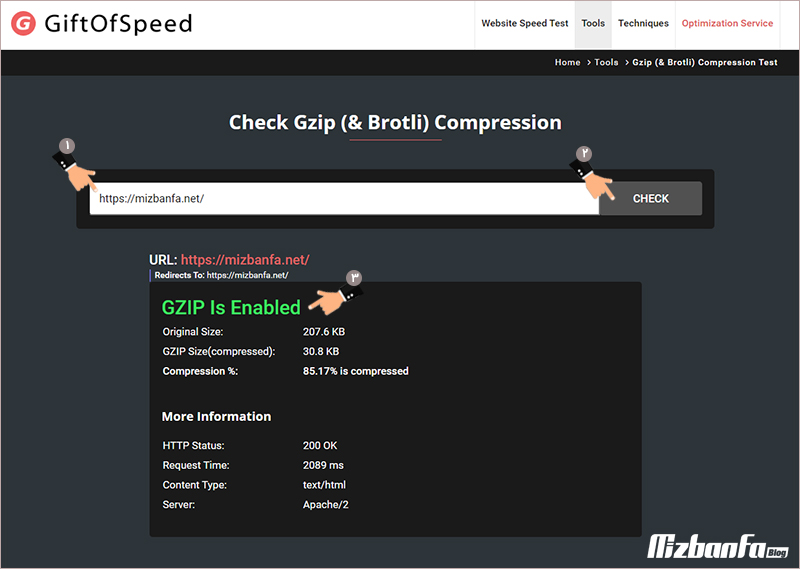
در وبسایت varvy.com/tools/gzip نیز قادر هستید وبسایت خود را آنالیز نموده و نتیجه را مشاهده نمایید. مشابه چیزی که در تصویر زیر مشاهده میکنید آدرس کامل سایت خودتون را در فیلد مربوطه وارد کرده و روی آیکون Test کلیک کرده و منتظر بمونید تا سایت آنالیز شده و بر اساس افزونههای وردپرس و قالبی که از اون استفاده میکنید به شما بگه که با استفاده از Gzip وردپرس تا چه میزان قادر هستید تا حجم صفحات خود را کم کنید.
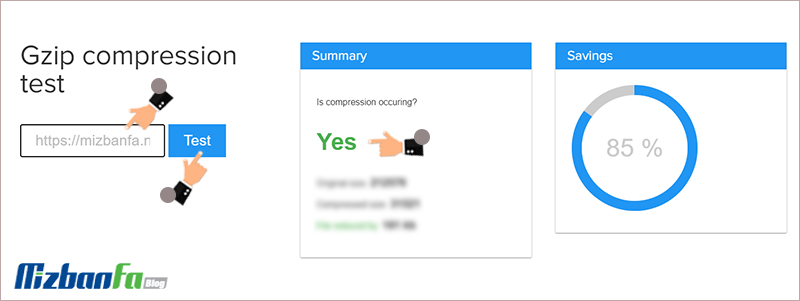
از اونجایی که Gzip بر روس سرورهای هاست میزبانفا فعال است در تستی که انجام دادم درصد متوسطی از حجم صفحات من در مجموع کم خواهد شد. اما روی هاستی که gzip فعال نباشه تا 70 درصد هم میشه که حجم صفحات را کم کنید.
روش های فعال سازی gzip در وردپرس و هاست
حالا بعد از اینکه سایت خودتون را آنالیز کردید و حجم صفحات و تعداد اون در حالتی که gzip وردپرس فعال نیست مشخص شد میتونید تا شروع به فعال کردن gzip وردپرس روی سایت خودتون کنید و سرعت سایت خودتون را افزایش دهید. برای فعال کردن Gzip وردپرس در این آموزش به دو راهکار اشاره خواهم نمود و میتونید از هر روشی که راحتتر بودید اقدام به فعال سازی gzip در وردپرس کنید.
- استفاده از کدنویسی
- استفاده از افزونه
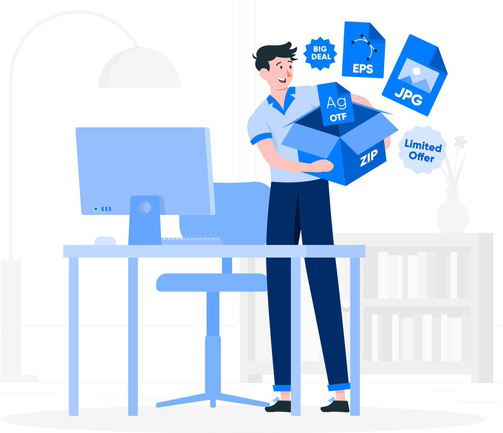
1- فعال کردن Gzip در وردپرس با افزونه gzip وردپرس
به کمک افزونه ها به سادگی می توان قابلیت gzip را فعال کرد. از افزونه Enable Gzip Compression استفاده کنید. این افزونه بنا به نوع وب سرور هاست شما از نوع gzip مناسب استفاده میکنه و حجم صفحات شما را کاهش خواهد داد. افزونه gzip وردپرس تا به امروز تونسته تا بیش از 20.000 نصب فعال و کسب امتیاز 4.4 را ازآن خودش کنه که می تونید برای فشردهسازی صفحات در وردپرس استفاده کنید.
برای استفاده از افزونه کافیه ابتدا با کلیک روی دکمه زیر اونو دانلود کنید و سپس با استفاده از آموزش آموزش نحوه نصب و کار کردن با افزونه ها در وردپرس اقدام به نصب و فعال سازی افزونه در وردپرس کنید.
این افزونه دارای تنظیمات خاصی نیست و کافیه تا اونو نصب و فعال کنید. بعد از فعال سازی این افزونه قابلیت Gzip در سایت شما فعال شده و حجم صفحات شما کاهش پیدا خواهند کرد و نیازی به انجام تنظیمات و یا کار خاصی نخواهید داشت.
2- فعال سازی gzip در htaccess
اگر تمایلی به استفاده از افزونه ندارید میتونید با استفاده از کدنویسی اقدام به فعال سازی Gzip در وردپرس کنید. برای این منظور بسته به کنترل پنل هاست به کمک آموزش ورودبه هاست سی پنل یا آموزش ورود به هاست دایرکت ادمین وارد File Manager هاست خود شوید. در این اموزش فرض می کنیم کنترل پنل سی پنل دارید اما روال کار کاملا یکسان است.
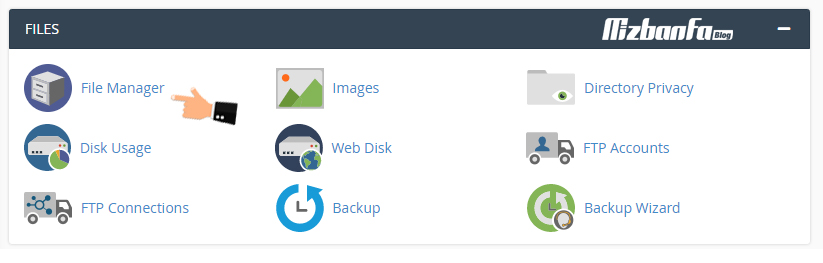
مشابه تصویر بالا با کلیک روی گزینه File Manager در هاست سی پنل وارد محیط مدیریت فایلها در هاست خواهید شد، حالا به مسیری که وردپرس را در سایت نصب کردید وارد شوید. اگر وردپرس روی دامنه شما نصب شده کافیه به مسیر /public_html/ مراجعه کنید و به دنبال فایلی با نام htaccess. بگردید. اما اگر اقدام به نصب وردپرس در ساب دامنه و یا ساب فولدر کردید کافیه تا به مسیر مورد نظر که وردپرس در اون پوشه نصب شده مراجعه کنید و دنبال فایل htaccess. بگردید.
htaccess یک فایل مخفی در هاست است. اگر آن را نیافنید از آموزش های زیر کمک بگیرید.
مشاهده فایل های مخفی در دایرکت ادمین نحوه مشاهده فایل های مخفی در سی پنل
فایل htaccess. جزء فایلهای مخفی در هاست است که ممکنه در اولین ورودتون به هاست قادر به مشاهده اون نباشید. بنابراین در همین مسیر فایل منیجر که قرار دارید روی دکمه Settings که در بالای صفحه در سمت راست قرار داره کلیک کنید تا پنجره زیر برای شما باز شود.
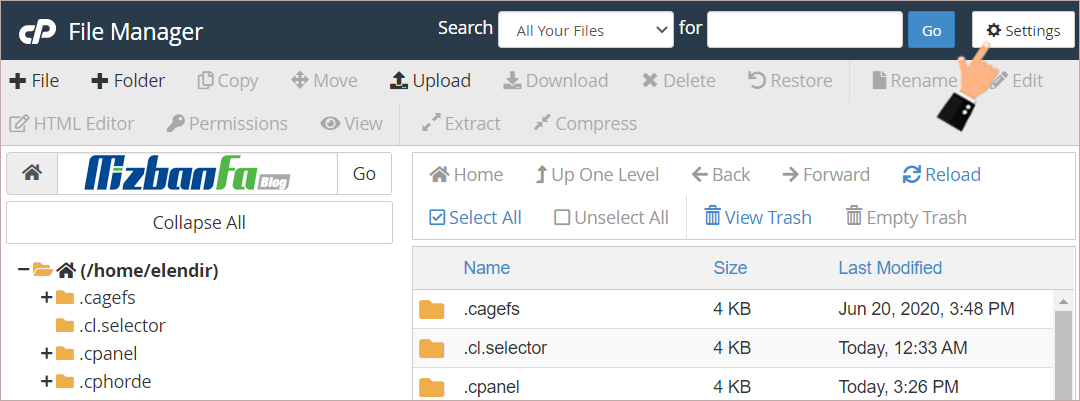
سپس تیک گزینه Show Hidden Files را انتخاب کرده و در نهایت روی دکمه Save کلیک کنید تا تنظیمات ذخیره شود.
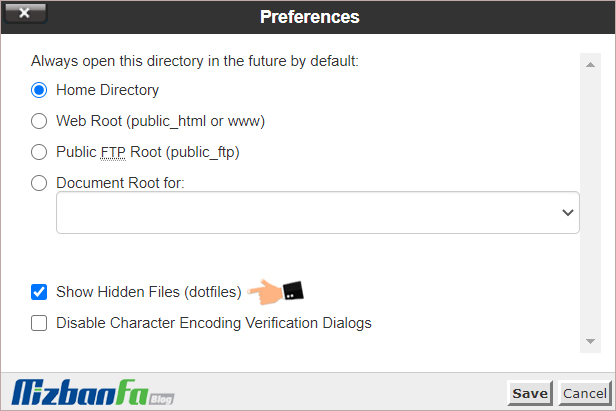
حالا قادر به مشاهده فایل htaccess. هستید و میتونید با راست کلیک کردن و انتخاب گزینه Edit این فایل را ویرایش کنید و کدهای زیر را در مکان مناسبی از فایل اضافه کنید. پیشنهاد میکنم کدهای زیر را در انتهای این فایل قرار بدین تا تداخلی با سایر کدها ایجاد نشود.
AddOutputFilterByType DEFLATE text/plain AddOutputFilterByType DEFLATE text/html AddOutputFilterByType DEFLATE text/xml AddOutputFilterByType DEFLATE text/css AddOutputFilterByType DEFLATE application/xml AddOutputFilterByType DEFLATE application/xhtml+xml AddOutputFilterByType DEFLATE application/rss+xml AddOutputFilterByType DEFLATE application/javascript AddOutputFilterByType DEFLATE application/x-javascript
اگر از هاست دایرکت ادمین استفاده میکنید استفاده از کد زیر برای فایل htaccess. گزینه بهتری خواهد بود.
<ifModule mod_gzip.c> mod_gzip_on Yes mod_gzip_dechunk Yes mod_gzip_item_include file .(html?|txt|css|js|php|pl)$ mod_gzip_item_include handler ^cgi-script$ mod_gzip_item_include mime ^text/.* mod_gzip_item_include mime ^application/x-javascript.* mod_gzip_item_exclude mime ^image/.* mod_gzip_item_exclude rspheader ^Content-Encoding:.*gzip.* </ifModule>
استفاده از سایر افزونه ها
از اونجایی که همه ما از افزونههایی نظیر افزونه W3 Total Cache یا Wp Fatest Cache و wp super cache و… برای افزایش سرعت بارگذاری سایت استفاده می کنیم اگر شما هم از افزونههای کش وردپرس استفاده میکنید با مراجعه به تنظیمات این افزونهها بررسی کنید و ببینید که آیا امکان استفاده از Gzip وردپرس در این افزونهها وجود دارد یا خیر. در صورتی که امکان استفاده از gzip وردپرس در چنین افزونههایی فراهم بود نیازی به استفاده از افزونه معرفی شده یا کد معرفی شده در مقاله ندارید و کافیه تا تیک فعال کردن Gzip را فعال کنید.
به عنوان نمونه اگر از افزونه W3 Total Cache استفاده میکنید کافیه تا با مراجعه به مسیر Performance> Browser Cache در پیشخوان وردپرس مشابه تصویر زیر اقدام به فعال کردن قابلیت gzip وردپرس در این افزونه کنید.
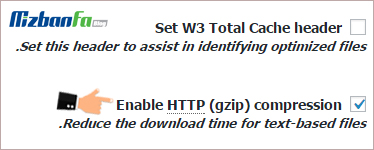


متاسفانه برای استفاده از Gzip هاست مورد نظر هم باید پشتیبانی کنه
بله پشتیبانی از Gzip روی سرورها هم باید فراهم باشه که خوشبختانه سرورهای میزبانفا و اکثریت شرکتهای هاستینگ از این قابلیت پشتیبانی میکنند.
WordPress Gzip Compression رو نصب کردم اما جایی نداره کد رو بنویسم
سلام، نیازی به افزودن کد نیست. اگر از افزونه برای فعال کردن Gzip استفاده میکنید فقط کافیه افزونه را فعال کنید.
سلام ، من همه مراحل رو طبق آموزش انجام دادم
ولی توی جی تی متریکس باز هم خطای gzip میده
هاستم هم روی سرور میزبان فاست ، با بخش پشتیبانی هاست هم صحبت کردم ، میگن از سمت سرور فعاله
به نظرتون چه باید کرد؟
سلام و وقت بخیر، Gzip بر روی سایت شما فعال هست و مشکلی وجود نداره ممکنه به دلیل کش یا اشکال از جایی باشه که Gtmetrix هنوز هم با خطا بهتون نمایش میده
سلام ، همچنان بعد از یک هفته خطا میده تو جی تی متریکس
البته قبلا از افزونه راکت استفاده میکردم که مشکلی نداشت ، بعد از جابجایی سرور روی میزبان فا از افزونه های خود سرور توسط تیم فنی استفاده شد و افزنه راکت رو حذف کردیم که من فکر میکنم یه تداخلی یا تنظیمات برای افزونه های موجود باید بشه که تیم پشتیبانی هاستینگ هم راه حلی براش نداشت
سلام و وقت بخیر، الان برای Gzip از چه افزونه یا روشی استفاده میکنید؟
سایتتون توسط ابزار آنلاین که نشون دهنده استفاده از Gzip هستند بررسی شد و مشکلی نبود، اما اینکه داخل جیتیمتریکس خطا میده کمی عجیب هست، چون صرفا با یک سایت بررسی نکردم.
با سلام
من افزونه WordPress Gzip Compression رو فعال کردم از نظر Gtmetrix خیلی خوب شد ولی بعضی وقت های صفحه اول سایت فقط کد میاد که بهم ریخته شده می شه راهنمایی کنید
سلام و وقت بخیر،
وارد هاست خودتون شده و دیباگ وردپرس را غیرفعال کنید. برای این کار به file manager ّاست مراجعه کنید. سپس در مسیر public_html فایل wp-config.php را باز کرده و مقدار wp_debug را روی false قرار بدین.
با سلام و تشکر از راهنمایی شما
ولی الان یک مشکل دیگه پیش اومده اگه امکان داره بازم راهنمایی بفرمایید
موزیلا این ارور رو میده
Content Encoding Error
The page you are trying to view cannot be shown because it uses an invalid or unsupported form of compression.
Please contact the website owners to inform them of this problem
کروم
This site can’t be reached
The webpage at https://mabarcc.ir/ might be temporarily down or it may have moved permanently to a new web address.
ERR_CONTENT_DECODING_FAILED
رفتم افزونه رو از طریق cpanel غیر فعال کردم سایت بالا میاد ولی این ارور روی هم سایت و هم پیشخوان وردپرس میاره
Warning: preg_match(): Compilation failed: nothing to repeat at offset 2 in /home/mabarcci/public_html/wp-includes/rewrite.php on line 558
اگه امکان داره راهنمایی کنید
وقت بخیر، این مورد از سمت هاستینگ شماست. تیکت ارسال کنید راهنماییتون کنند.
سلام وقت بخیر .افزونه راکت WP Rocket همین کار را انجام میدهد؟
تشکر
سلام، بله با این افزونه هم میتونید Gzip رو فعال کنید.
سلام و خسته نباشید … من از کدهای GZIP را در فایل htaccess قرار دادم … پس از فعال سازی الان دیگه عکسا و تصاویر سایت نشون داده نمیشن … میشه راهنمایی کنین مشکل چیه ؟ چکار کنم که عکسا نشون داده بشن و همزمان فشرده سازی هم فعال باشه >؟ سپاسگذارم از سایت خوبتون
سلام، از روشی که با استفاده از افزونه معرفی کردم استفاده کنید. کدها برای هر سرور مناسب نیستند و ممکنه بخاطر نوع وب سرور شما باشه که کار نمیکنه براتون. استفاده از افزونه این کار رو بر اساس نوع سرور و تنظیماتش انجام میده.
سلام. وقت شما بخیر. متشکر از آموزش هاتون که واقعا قابل فهم و ساده بیان شدند. من با اینکه کدگذاری اول در htaccess رو انجام دادم و هم wprocket دارم اما گاهی gzip رو غیر فعال و گاهی فعال نشون میده. این دو تا با هم تداخل دارند؟
و یک سوال دیگه: Optimize Website در سی پنل همهمین کار رو انجام میده؟ اونوقت نیازی به کد و افزونه هست بازم؟
از راهنماییتون متشکر و سپاس گزارم
سلام وقت بخیر؛
اگر افزونه هایی که در انتهای مقاله معرفی شد رو دارید دیگه نیازی نیست که کد اضافه کنید.
پیشنهاد میکنم از همین افزونه ای که در حال حاضر نصب شده استفاده کنید.
ممنونم بابت آموزش شما خلی زیبا بود
سلام ممنون از مطلبتون، من سایت رو تو جی تی متریکس چک میکنم صفحه اصلی سایتم gzip فعاله و 100 داده بهش ولی واسه پست هایی که گذاشتم تو سایت چک میکنم میزنه فعال نیست!!! ممنون میشم بگین چطوری میتونم واسه نوشته ها هم فعالش کنم
سلام روزبخیر؛
در ابتدا بررسی کنید این قابلیت از سمت هاستینگتون فعال هستش یا خیر.
بعد به کمک دو سایتی که در مقاله معرفی شد می تونید آدرس دلخواهتون رو درج و بررسی کنید این قابلیت فعال هست یا خیر.
سلام من افزونه راکت دارم از طریق تنظیماتش میشه این بخش gzip رو فعال کرد یاخیر و اگر میشه از کدوم بخش و یا
باید از طریق فایل htacces کدهارو قرار بدم توش?
سلام وقت بخیر؛
گاها gzip روی سرور فعال هستش فقط باید کانفیگ سرور رو از بخش فنی جویا بشید. برای فعال سازی دستی کد مربوطه رو داخل فایل htacces درج کنید و بعد چک کنید وضعیتش رو. 🙂
سلام
با پاک کردن کش سایت توسط راکت و چک کردن جی تی متریکس نمره gzip صفر نشون میده . ولی با چک کردن دوباره جی تی متریکس خطای gzip کلا نشون نمیده و نمرش 100 میشه برای جی زیپ و نمره کل سرعت از 74 میاد رو 96 . آیا نمره اولین چک کردن بدون کش سایت مهمه؟ یا نمره دوم ؟ چطور میشه کاری کرد از همون اول درست باشه؟
سلام میشه بفرمایید فعال هست بر روی این سایت یاخیر باتشکر
sarzaminfile.ir
سلام وقت بخیر؛
Content-Encoding: gzip
بله طبق بررسی در حال حاضر فعال هست.
با ابزارهای انلاین هر لحظه می تونید وضعیت GZIP سایتتون رو چک کنید. 🙂
سلام وقت بخیر . من ابتدا از کد استفاده کردم و متاسفانه هیچ تاثیری نداشت . افزونه رو نصب و فعال کردم و پس از وارد شد به صفحه افزونه شدم وقتی که روی Enable Gzip Compression کلیک میکنم نوشته پایین میاد .
Gzip compression seems not to be working. Perhaps mod_deflate module is not active.
هاست و دامنه سایت در میزبانفاست .
لام روزبخیر؛
همونطور که داخل مقاله ذکر شد قابلیت gzip در سرویس های میزبان فا به صورت پیشفرض فعال هست و دیگه نیازی نیست فعالش کنید.
سلام
برای سرورهای اختصاصی ک سی ام اس اختصاصی دارند چطور جی زیپ را فعال کنیم؟
با تشکر
سلام ممنون از آموزش خوبتون. برای من معجزه کرد. گرید gtmetrix رو از F به B رسوند و Performance ۷ درصد رو به ۸۰ درصد رسوند
سام و احترام؛
بسیار عالی… خوشحالیم که مقاله مفید بوده. در لینک زیر هم میتونید سایر فاکتورهای بهینه سازی رو مطالعه کنید:
آموزش جیتی متریکس جدید
من درCss وارد کردم سایتم ورد پسی نیست اولی وارد کردم جواب میده؟